前言:本篇博客教大家如何一步一步使用Linux系统去部署自己的Tomcat服务器,每一行代码都是我自己严格执行过的,共分为了8点进行阐述,逻辑清晰!
博主的其他部署教程:
1、Jenkins部署前后端分离项目:Jenkins部署前后端分离项目最全图文教程(手把手教学)
2、Docker部署前后端分离项目:手把手通过Docker部署前后端分离项目(亲测可用)
3、Linux系统部署Nginx:Linux系统部署Nginx详细教程(图文讲解)
4、Linux系统配置Maven:Linux系统配置Maven环境详细教程(图文讲解)
5、Linux系统配置Node.js:Linux系统配置Node.js环境详细教程(图文讲解)
6、Linux系统安装部署MySQL:Linux系统安装部署MySQL完整教程(图文详解)
7、Linux系统安装部署Redis:Linux系统安装部署Redis完整教程(图文详解)
8、Linux系统安装部署MongoDB:Linux系统安装部署MongoDB完整教程(图文详解)
9、Linux系统安装部署Jenkins:Linux系统安装部署Jenkins详细教程(图文讲解)
10、宝塔面板部署前后端分离项目:手把手教学使用宝塔面板部署前后端分离项目(全面详细)
一、安装JDK环境
1、安装JDK11
yum install java-11-openjdk-devel
因为没有JDK环境Tomcat无法运行,所以如果系统没有安装JDK的话务必先进行安装!
2、检查版本信息
java -verison

这样就可以了!
二、准备Tomcat安装包
打开Tomcat官网:Apache Tomcat® - Welcome!,这边我选择的是Tomcat8版本进行下载。
注:选择tar.gz压缩格式的
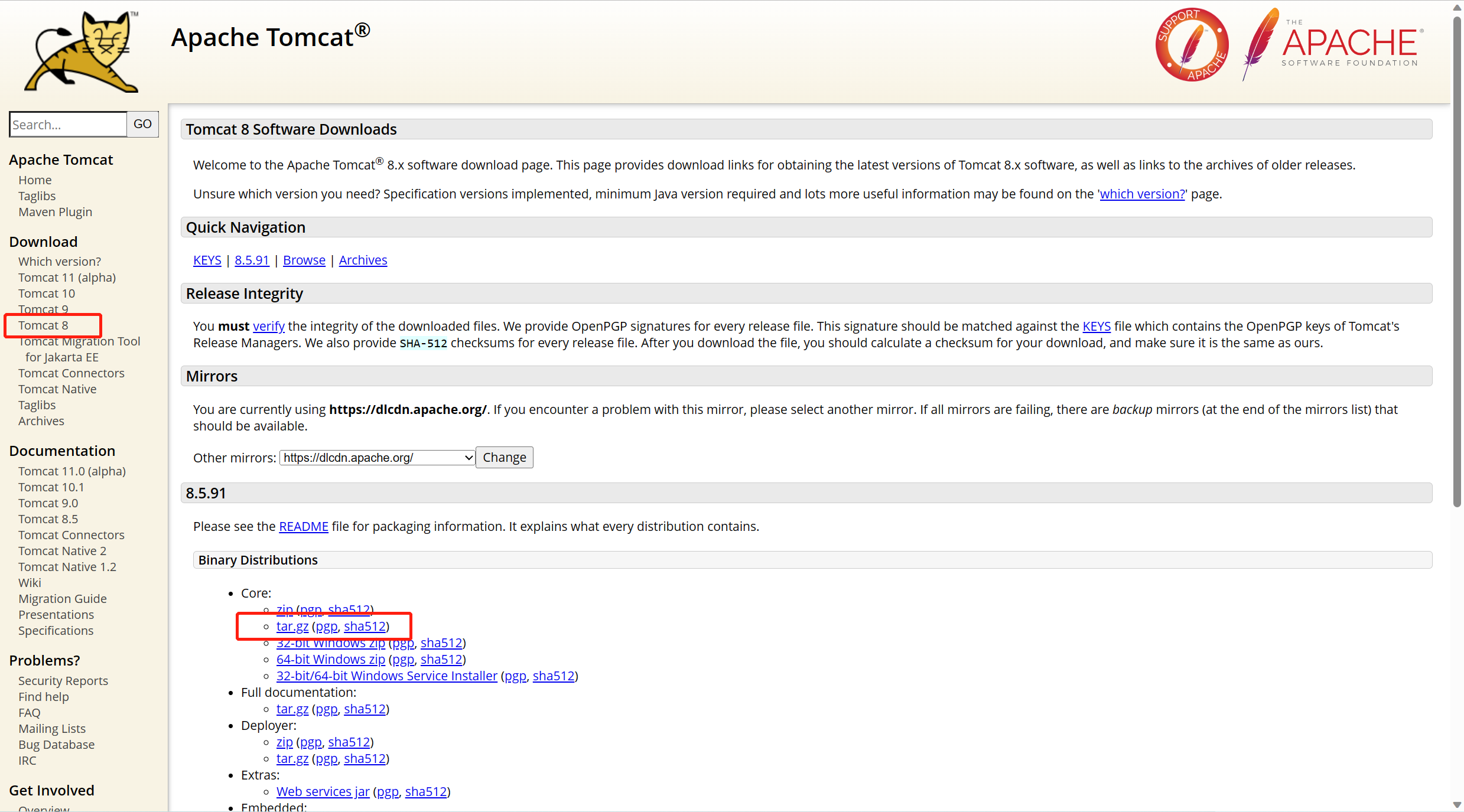
三、安装Tomcat
1、将下载下来的安装包上传到Linux服务器(Xftp)
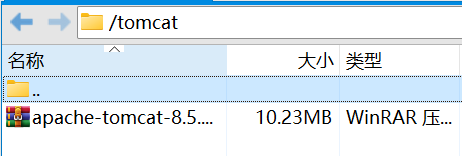
2、进入到压缩包同级目录下并解压即可
tar -xzvf apache-tomcat-8.5.91.tar.gz
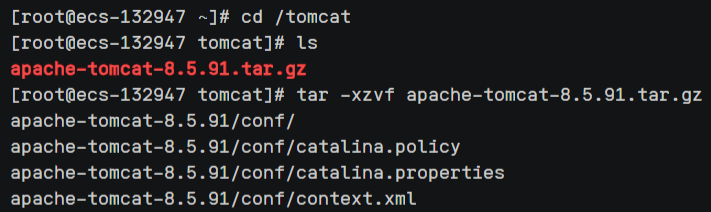
四、配置环境变量
1、编辑profile文件
vi /etc/profile
2、按i键进入编辑模式
3、添加如下环境变量
export TOMCAT_HOME=/tomcat/apache-tomcat-8.5.91

4、按Esc键退出编辑模式,输入:wq保存并退出vim编辑器
5、运行以下命令使profile文件生效
source /etc/profile
6、检查环境是否配置成功
echo $TOMCAT_HOME

显示路径就说明环境变量配置成功!
五、配置端口号
1、进入conf配置目录
cd /tomcat/apache-tomcat-8.5.91/conf
2、编辑server.xml文件
vi server.xml

找到端口号由8080改为8888即可!
六、放行端口号
上面我将8080端口号改为了8888端口号,所以我在华为云的安全组需要放行8888端口号,否则无法访问Tomcat!

七、启动Tomcat
1、进入bin目录
cd /tomcat/apache-tomcat-8.5.91/bin
2、查看文件

3、启动
sh startup.sh

4、查看是否启动成功
ps -ef|grep tomcat

一切正常!
八、访问Tomcat
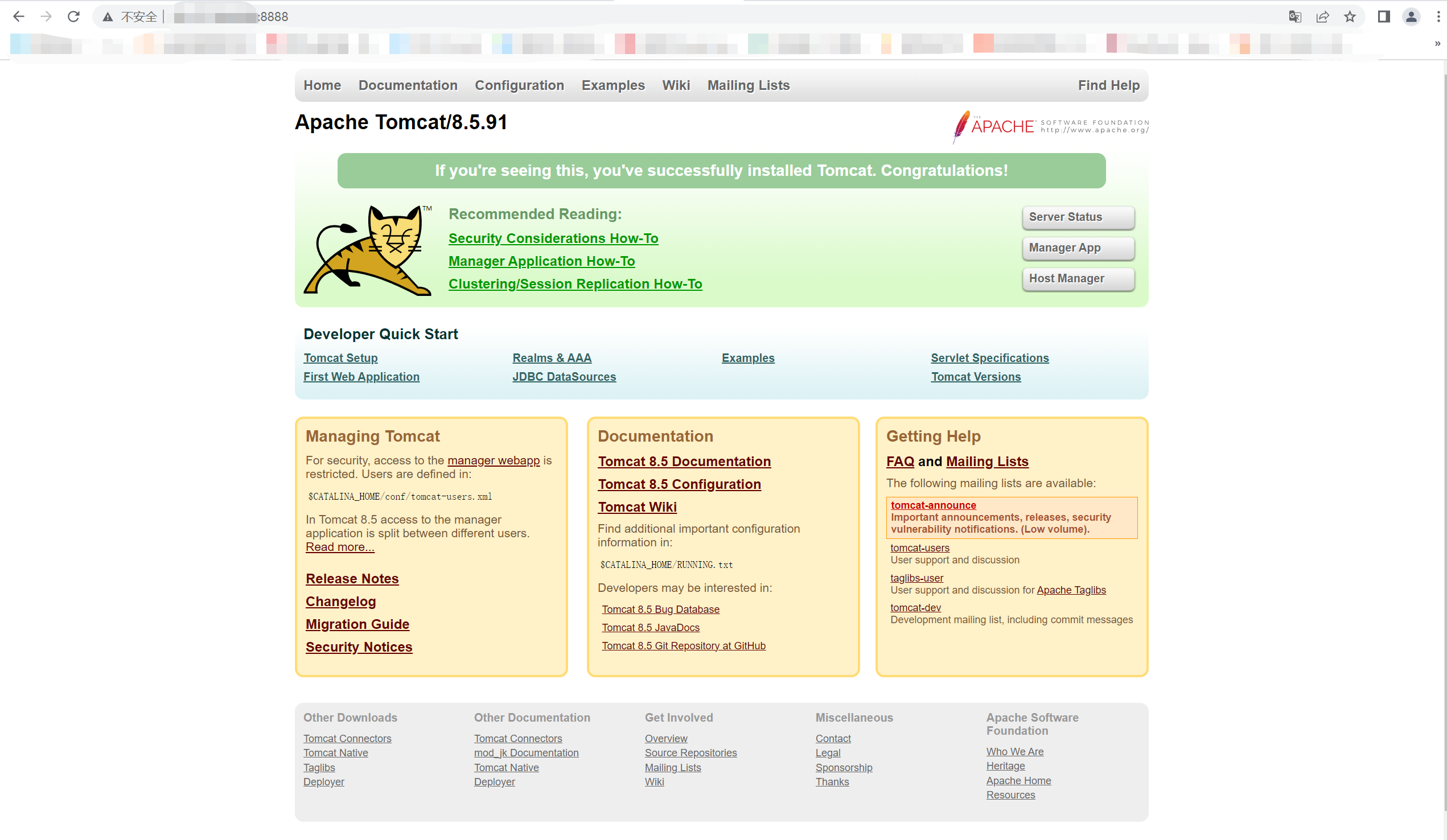
这样就算部署完成啦!
九、总结
以上就是我目前对于如何在Linux系统上部署Tomcat服务器的讲解,如有问题,欢迎评论区讨论!
版权归原作者 黄团团 所有, 如有侵权,请联系我们删除。